Вы можете настроить различные аспекты Polyspace® пользовательский интерфейс, например, места хранения проекта по умолчанию или размер шрифта по умолчанию для исходного кода. Выберите Tools > Preferences.
![]()
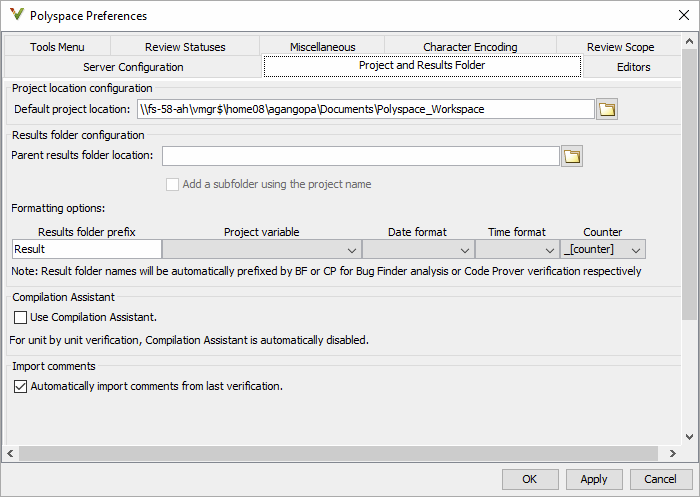
![]()
Чтобы изменить размер шрифта по умолчанию в пользовательском интерфейсе Polyspace, выберите вкладку Miscellaneous.
Чтобы увеличить размер шрифта меток в пользовательском интерфейсе, выберите значение для GUI font size.
Для примера, чтобы увеличить размер по умолчанию на 1 точку, выберите +1.
Чтобы увеличить размер шрифта кода на панели Source и панели Code Editor, выберите значение для Source code font size.
Когда вы перезапускаете Polyspace, вы видите увеличенный размер шрифта.
![]()
Вы можете изменить текстовый редактор по умолчанию для открытия исходных файлов из интерфейса Polyspace. По умолчанию, если вы открываете исходный файл из пользовательского интерфейса, он открывается на вкладке Code Editor. Если вы предпочитаете редактировать свои исходные файлы во внешнем редакторе, можно изменить это поведение по умолчанию.
Чтобы изменить текстовый редактор, выберите вкладку Editors. В раскрывающемся списке Text editor выберите External. В Text editor поле укажите путь к текстовому редактору. Для примера:
C:\Program Files\Windows NT\Accessories\wordpad.exe
Чтобы убедиться, что ваш исходный код откроется в правильной линии и столбце в текстовом редакторе, задайте аргументы командной строки для редактора с помощью макросов Polyspace, $FILE, $LINE и $COLUMN. Когда вы задаете аргументы, при щелчке правой кнопкой мыши по проверке на панели Results List и выборе Open Editor, ваш исходный код открывается в месте проверки.
Polyspace уже задала аргументы в командной строке для этих редакторов: Emacs, Notepad++ (Окна® только), UltraEdit, VisualStudio, WordPad (только для Windows) или gVim. Если вы используете один из этих редакторов, выберите его из выпадающего списка Arguments. Если вы используете другой текстовый редактор, выберите Custom в раскрывающемся списке и введите опции командной строки в указанном поле.
Для текстовых редакторов на базе консоли необходимо создать терминал. Например, чтобы задать vi:
В Text Editor поле введите /usr/bin/xterm.
В раскрывающемся списке Arguments выберите Custom.
В поле справа введите -e /usr/bin/vi $FILE.
Чтобы вернуться во встроенный редактор, на вкладке Editors, в раскрывающемся списке Text editor, выберите Built In.
![]()
При запуске анализа можно перезаписать результаты предыдущего прогона или создать новую папку результатов.
![]()
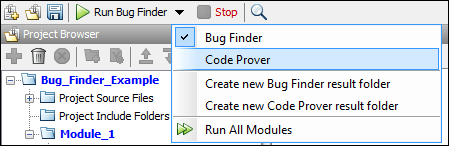
![]()
Если вы создаете новую папку результатов для каждого запуска, можно задать соглашение об именовании для папки. Чтобы задать имя папки результатов, выберите вкладку Project and Results Folder. В разделе Results folder configuration используйте опции под Formatting options, чтобы создать соглашение об именовании для папок результатов.
Например, в приведенном ниже соглашении об именовании папки результатов используются имя модуля и дата и время анализа. Итак, папка результатов Bug Finder, использующая это соглашение, имеет такое имя, как BF_Result_module_2_01_01_2020_22_30.
![]()

![]()
При рассмотрении результатов Polyspace можно присвоить такой статус, как To fix или Justified. Смотрите Адрес Результаты Polyspace через исправления ошибок или обоснования.
Можно создать собственные статусы для присвоения. Чтобы создать новый статус, выберите вкладку Review Statuses.
![]()
Настройки, которые вы задаете через Polyspace Preferences, хранятся в следующем файле:
Окна: $Drive\ Пользователи\ $User\ AppData\Roaming\MathWorks\MATLAB\ $Release\ Polyspace\polyspace.prf
Linux®:/home/ $User/.matlab / $Release/ Polyspace/polyspace.prf
Здесь, $Drive - диск, на котором расположены файлы операционной системы, например C:, $User - имя пользователя и $Release - номер релиз.
Следующий файл хранит местоположение всех установленных продуктов Polyspace в различных релизах:
Окна: $Drive\ Пользователи\ $User\ AppData\Roaming\MathWorks\MATLAB\polyspace _ shared\polyspace _ products.prf
Linux :/home/ $User/ .matlab/polyspace_shared/polyspace_products.prf